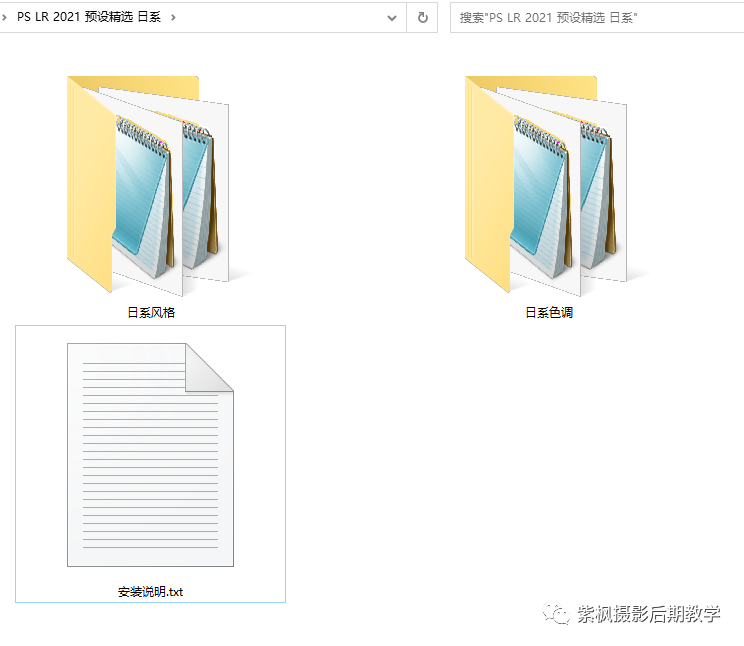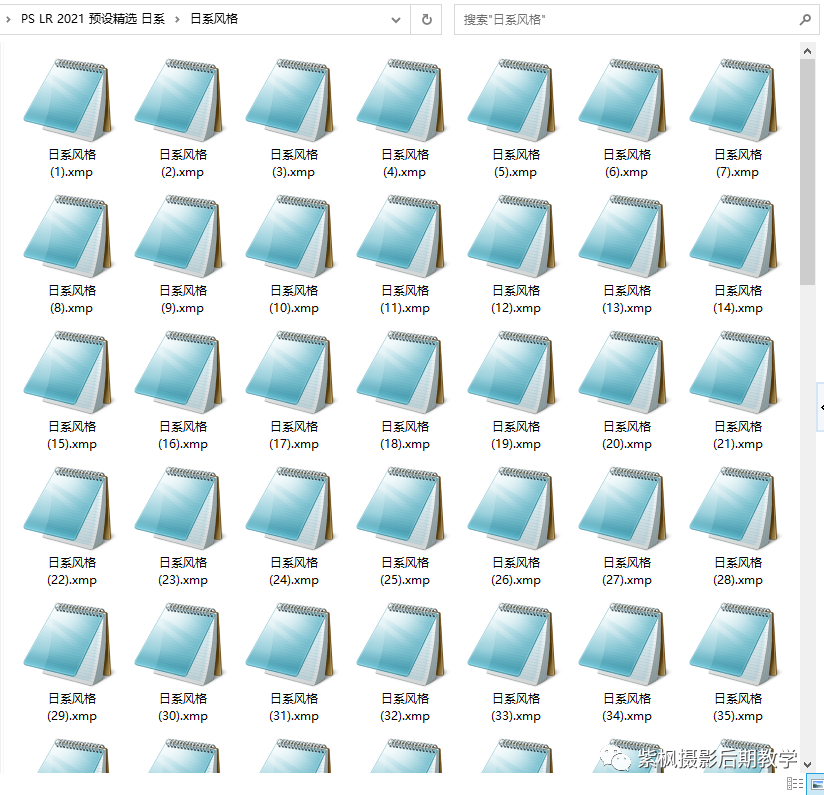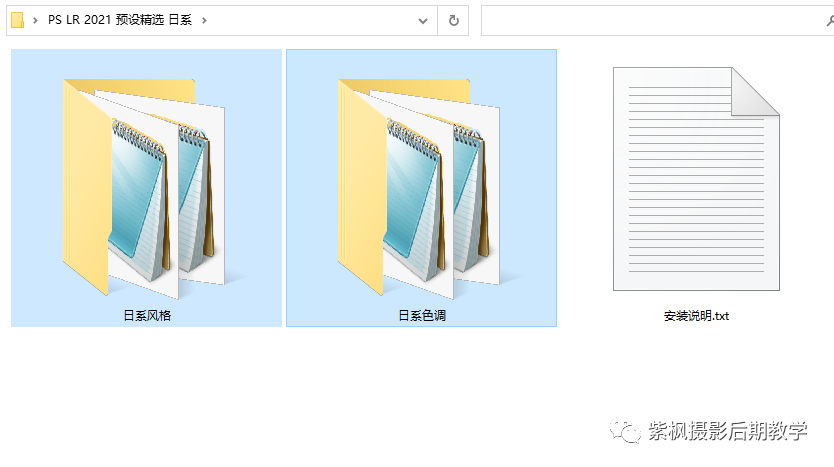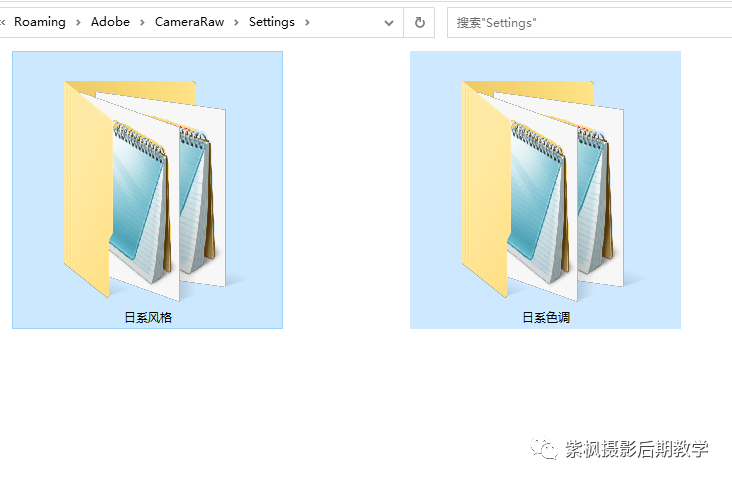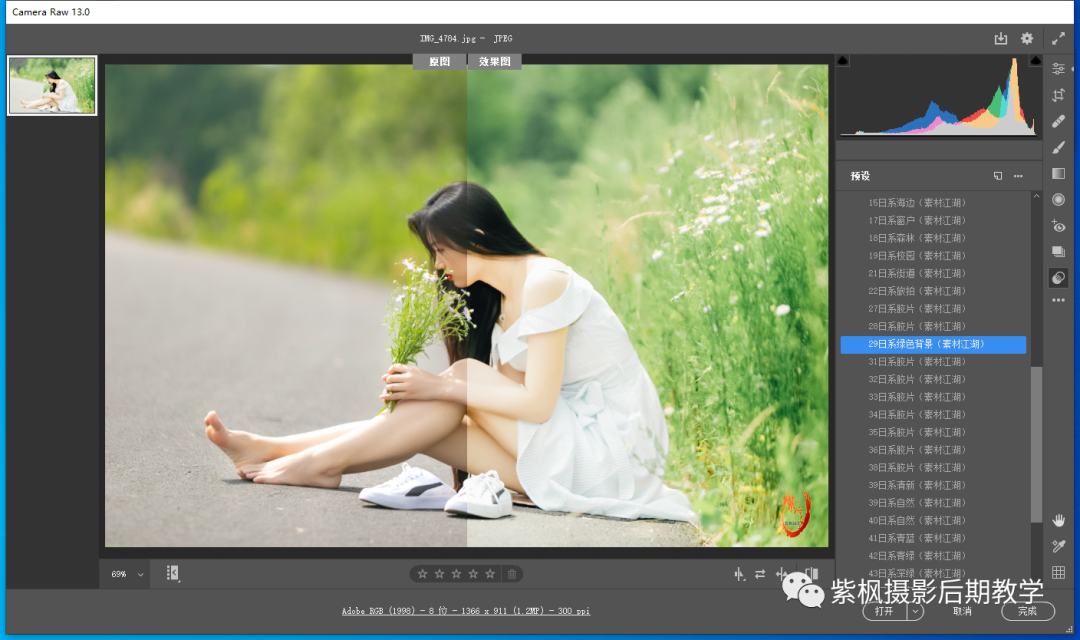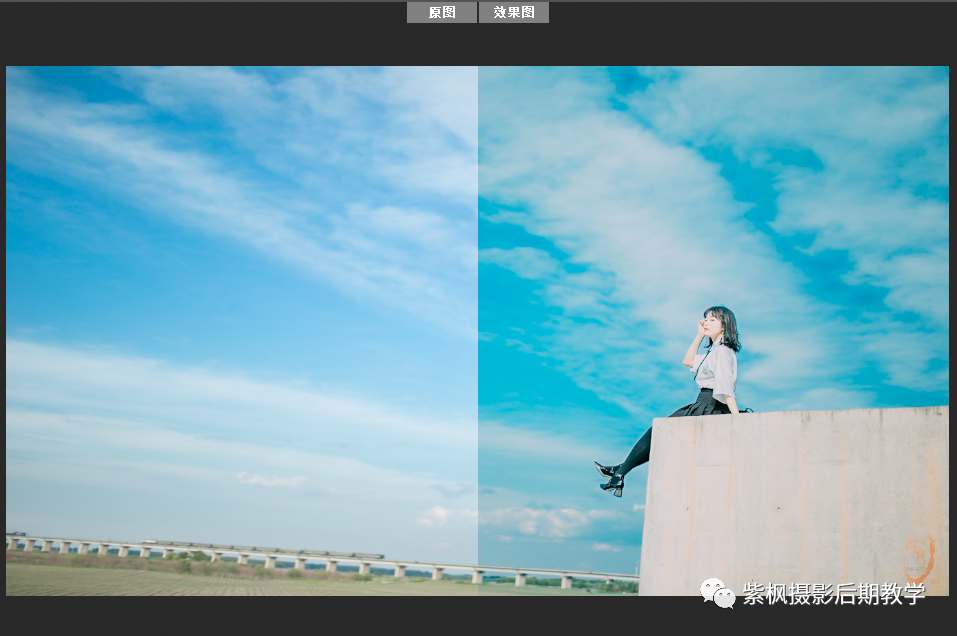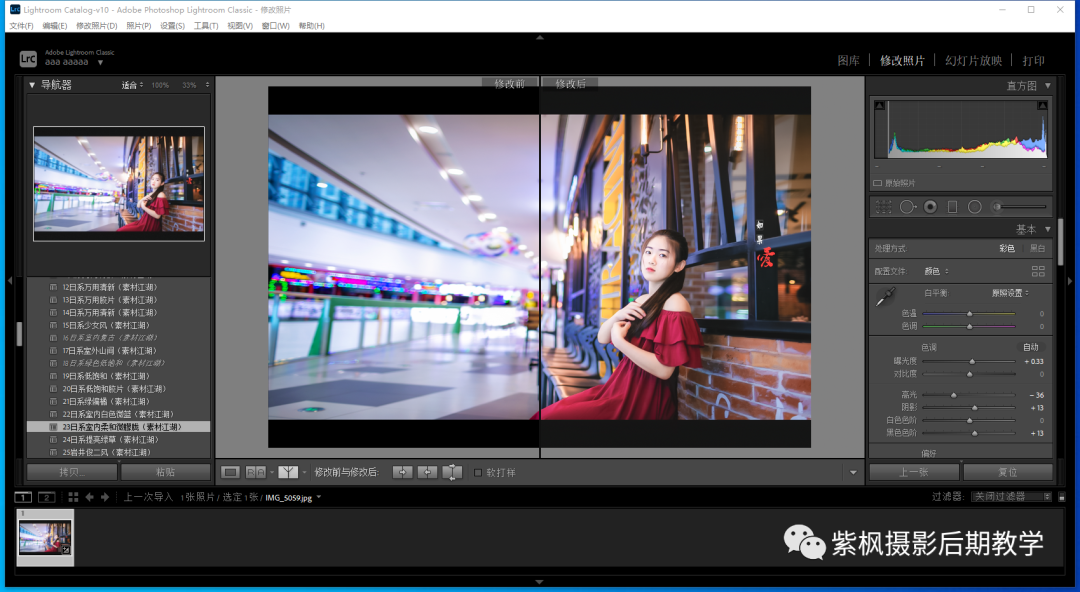效果预设在哪个文件夹 |
您所在的位置:网站首页 › ps调色预设放在哪个文件夹 › 效果预设在哪个文件夹 |
效果预设在哪个文件夹
|
PS LR 预设一步批量导入,一键修大片 !
PS LR 2021 ACR13.0 预设精选系列第一辑:日系色调风格
在摄影后期处理过程中,要想最快最简单的完成后期的修图,调色等处理的办法就是使用预设,而且预设还可以保证你一套片子的风格上的统一与合谐。 紫枫从今天开始发布一个 PS LR 2021 ACR13.0 预设精选系列,一个十个专题,包括日系,复古电影,人物肖像,城市建筑,夜景,风光,INS风,欧美风,文艺,扫街人文。 今天发布的是这个系列的第一辑,日系色调风格,如图示,有两个预设文件夹,分别日系风格,日系色调:
包括了数十种,超多的预设文件:
今天紫枫讲的是一种一步批量导入PS ACR LR 预设的方法,只需要一步操作就可以在PS和LR中使用了。 首先复制两个预设文件夹:
然后切换到下面的文件夹: C:\Users(用户)\(电脑用户名)\AppData\Roaming\Adobe\CameraRaw\Settings 粘贴:
批量导入预设操作完成。 如何一键修大片运行PS 2021,打开一张照片,进入ACR 13.0,进入预设面板,你就会看到两个导入的预设文件组:
只要选择一个预设效果,后期处理就完成了:
效果非常的多:
打开 LR 2021,你会发现两组文件已经出现在了预设组中:
选择使用就可以了,哪个效果好就用哪个:
OK,就讲到这里。 |
【本文地址】
今日新闻 |
推荐新闻 |